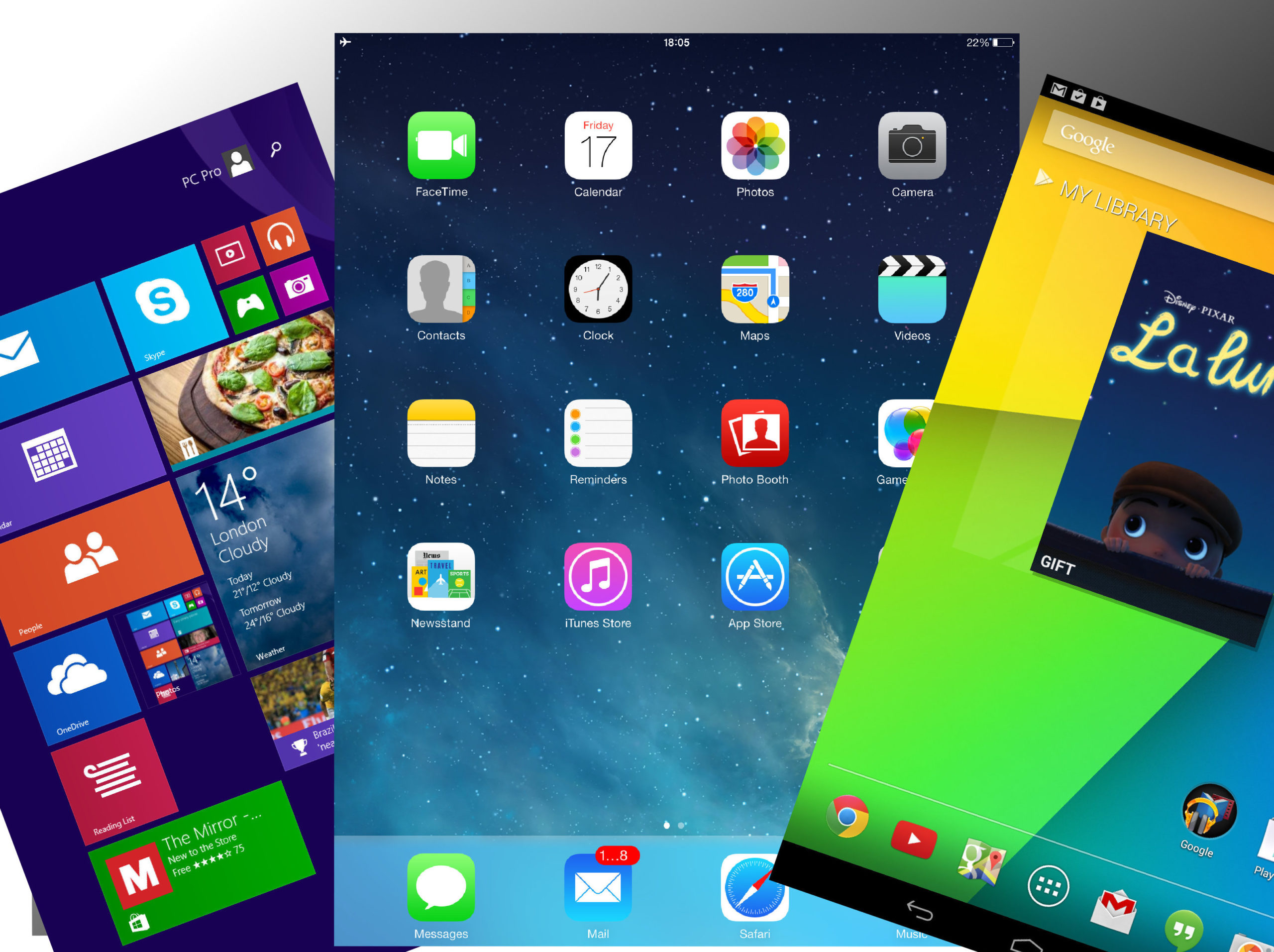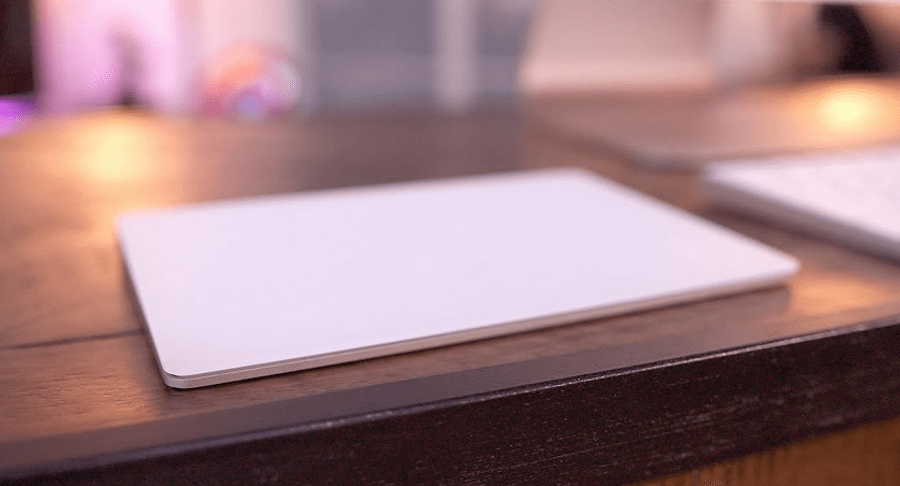Как преобразовать VMDK в VHD за 5 минут
Это полное руководство по преобразованию VMDK в VHD, в котором объясняется виртуализация, различия в файлах VHD и VMDK, а также два основных инструмента для преобразования. Прокрутите вниз до РУКОВОДСТВА по преобразованию, если хотите пролистать вводные сведения. Показываем процесс конвертации VMDK в VHD с помощью инструмента преобразования 2Tware, совместимого как с Windows, так и с Linux.


В этой статье мы рассмотрим:
- Что такое виртуализация: 101
- БЕСПЛАТНА ли виртуализация?
- Как работает Vmware?
- Как конвертировать VMDK в VHD за 4 шага
Мы также упоминаем WinImage, который преобразует то же самое, но для более старых версий Windows. Если вы используете Windows старше XP (например, Win NT, 95, 98 и т. Д.), Вам нужно установить WinImage для преобразования. Если у вас Windows 7 или более поздняя версия, вам следует придерживаться конвертера 2Tware, потому что он не содержит ошибок.
Подождите: что такое виртуализация, черт возьми?
Чтобы объяснить это, как я бы сказал семилетнему ребенку, если у вас есть компьютер и вы хотите расширить его возможности, установив другую ОС (именно так люди устанавливают Mac OS на машины с Windows), вы должны запустить ОС виртуально на машина. Вы можете буквально «взломать» любое оборудование и установить то, что вам не нужно - виртуализация популярна для запуска Windows на машинах Mac и / или даже для установки Mac OS на машины Windows (с чем сама компания борется).
Технически вы можете установить Mac OS на обычный ПК, отличный от Apple, если вы установите приложение для виртуализации, а затем запустите Mac OS оттуда. Программа виртуализации будет работать на всех ОС: Windows, Linux, Mac. Виртуализация также имеет множество профессиональных применений, таких как загрузка Android с ПК. Если вы дошли до преобразования файлов VMDK в VHD, вы, вероятно, знаете о многочисленных применениях.
БЕСПЛАТНА ли виртуализация?
Да - и самая популярная программа виртуализации Vmware доступна для бесплатной загрузки. Его используют миллионы людей по всему миру, и вы можете установить его на свой ноутбук с Windows или Macbook. Vmware совместим со всем оборудованием.
Как работает Vmware?
По сути, Vmware - это основное программное обеспечение, которое позволяет загружать ОС на устройстве. Он служит «диспетчером дисков», что означает, что он считывает образы, такие как образы VMDK, как «диск» и позволяет вам приступить к работе. Допустим, вы хотите, чтобы VMware считывала вашу ОС - обычно у вас что-то загружено в формате VMDK, который является типичным форматом, совместимым с Vmware.
Проблема в том, что у Microsoft также есть огромный кусок пирога виртуализации, и их предпочтительный формат - VHD. Что произойдет, если вы захотите запустить файл VHD на Vmware, который принимает только файлы VMDK? Ответ: вы конвертируете свой файл.
Преобразование стоит дорого?
Нет, преобразование осуществляется бесплатно (и быстро!) - все, что вам нужно сделать, это загрузить программное обеспечение, которое преобразует ваш «диск» в соответствующий формат. В этом случае мы конвертируем файл VMDK и хотим преобразовать образ Android VMDK в VHD, что сделает его совместимым с программным обеспечением виртуализации Microsoft. Прокрутите ниже, чтобы увидеть подробное руководство, демонстрирующее преобразование.
Как преобразовать VMDK в VHD за 5 минут:
- ШАГ 1. СКАЧАТЬ конвертер 2Tware.
Перейдите на страницу загрузки CNET или Google «2Tware convert VHD». 2Tware не будет запрашивать у вас какую-либо информацию, такую как ваш адрес электронной почты / личные данные, и вы можете загрузить программное обеспечение с веб-сайта. Вы можете использовать зеркала, но лучше всего скачать последнюю версию с официального сайта CNET:

Нажмите «Загрузить сейчас», и установщик загрузится на ваш компьютер.
- ШАГ 2: Установите 2Tware Converter
Это простой процесс, и вы можете оставить здесь настройки по умолчанию, потому что установка программного обеспечения занимает менее 30 секунд:

- ШАГ 3: Найдите и выберите образ VMDH
ПРИМЕЧАНИЕ: Вам понадобится ТОЛЬКО верхнее поле, не делайте ошибки, используя нижнюю опцию «Преобразовать физический диск в VHD». Обычно вам нужно выбрать образ VMDH в «Источник VMDH" коробка. Для этой демонстрации мы выбираем файл Android VMDH:

Под "Целевой VHD»Вы хотите выбрать, где вы хотите, чтобы программа выводила преобразованный файл. Это должно быть где-то у вас есть свободное место. Размер файла Android, который мы конвертируем, составляет 2,6 ГБ. Мы назвали преобразованный файл «convert.vhd». Теперь нажмите convert и дождитесь, пока программа конвертирует файл VMDK:

- ШАГ 4: УСПЕХ! Используйте преобразованный файл VHD.
2Посуда работает очень быстро и конвертирует наш файл размером 2,6 ГБ менее чем за 2 минуты! Это будет зависеть от скорости вашего компьютера, но в большинстве случаев это занимает минуты. Вы получите сообщение от конвертера «Convert Success», когда преобразование пройдет успешно:

Теперь файл «convert.vhd» доступен на нашем рабочем столе. Он всего на 500 МБ меньше, чем исходный VMDK, который был 2,6 ГБ (этот - 2,1 ГБ):

поздравляю! В Процесс преобразования VMDK в VHD занимает всего несколько минут. Мы опробовали все имеющиеся в наличии инструменты, и 2Tware, несомненно, является самым быстрым и надежным инструментом для преобразования VMDK в VHD. Самое приятное то, что 2Tware не требует согласия или какой-либо оплаты / подписки, она на 100% бесплатна и доступна прямо с веб-сайта CNET. Если у вас более старая версия Windows, мы предлагаем использовать WinImage, который работает аналогично 2Tware, но лучше подходит для более старых версий, таких как XP, 2000 и 95.